Shaxda tusmada
Marka la samaynayo warbixinta xog-ururin ballaadhan akhristuhu wuxuu rabi karaa inuu arko koobitaanka halkii uu ka arki lahaa safaf faahfaahsan oo wuxuu rabi karaa inuu balaadhiyo kooxo gaar ah haddii loo baahdo. Waxaa jira siyaabo cajiib ah oo lagu sameeyo gudaha Excel. Maqaalkani waxa uu ku siin doonaa habab degdeg ah oo aad ku ururiso safafka Excel oo leh balaadhinta ama ikhtiyaarka burburka
Soo deji Buug-shaqeedka Barashada > 5> Waxaad ka soo dejisan kartaa qaab-dhismeedka Excel ee bilaashka ah halkan oo keligaa ku celceli. > > Koox safka balaadhiya ama dumay Si loo sahamiyo habraacyada, waxaanu isticmaali doonaa xog-ururintan soo socota oo matalaysa iibka iyo faa'iidooyinka iibiyaasha qaarkood ee gobolo kala duwan. Waxaan xisaabiyay wadarta iibka iyo faa'iidada gobollada aniga oo isticmaalaya SUM function . Marka hore, waxaan baran doonaa sida loo kooxeeyo safafka Excel, aan bilowno.
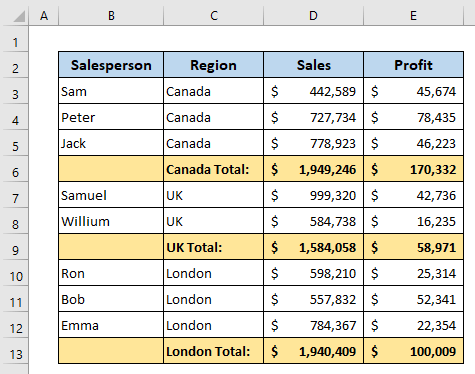
Habka 1: Isticmaal furaha gaaban ee safafka kooxda ee Excel iyadoo la ballaarinayo ama dumin 4>
Habkayada ugu horreeya, waxaan ku baran doonaa sida loo kooxeeyo safafka anagoo adeegsanayna furaha gaaban
Haddii aad rabto inaad marka hore isku ururiso Kanada xulo safafka uu ku jiro Kanada.. 1>
Ka dib, kaliya taabo Shift+Alt+Right Arrow Key oo leh balaadhin ama burbur.
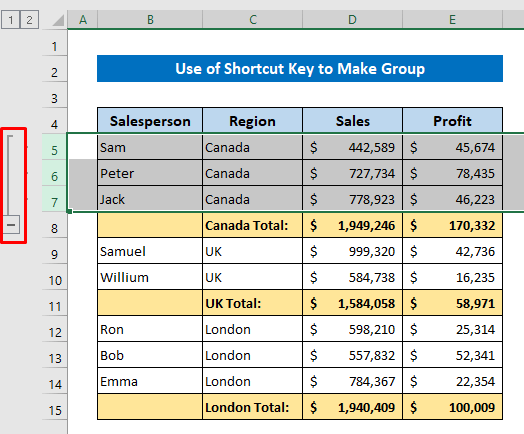 >
>
Hadda raac hab-raac isku mid ah oo ay gobollada kale isugu geeyaan balaadhinta ama ikhtiyaarka burburka

Wax badan ka sii akhri: > Sida loo kooxeeyoSafka Excel (5 Siyaabo Fudud)
> Qaabka 2: Adeegso Taliska Kooxda si aad safafka ugu-gureyso Excel oo leh Ballaadhin ama Burbur
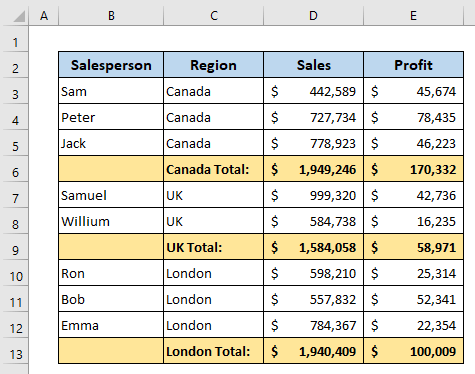
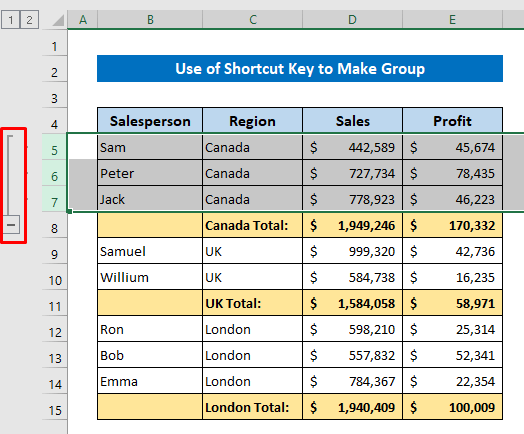 >
> 
Hadda waxaan isticmaali doonnaa Kooxda Amarka Xogta tab ilaa koox safafka sare leh oo balaadhinaya ama burburay.
>Dooro safafka gobollada Kanada. >Kadib dhagsii sida soo socota: Xogta > Dulucda & GT; Kooxda 
Markaa raac tillaabooyinka la mid ah gobollada kale ka dib, waxaad heli doontaa balaadhinta ama burburka dhammaan gobollada.
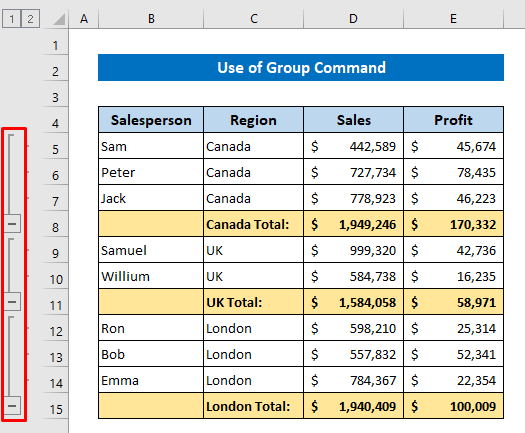
Wax dheeraad ah ka akhri: > Sida Loo Kooxeeyo Safka Qiimaha Unugyada ee Excel (3 Siyaabo Fudud)
>> Habka 3: Adeegso Amarka Tilmaamaha Tooska ah si aad u Kooxayso Safka gudaha Excel oo leh Balaadhinta ama Burburka
Hababkii hore, waxay ahayd inaan u samayno kooxo gaar ah gobollo kala duwan. Laakin adeegsiga habkan waxaan awood u yeelan doonnaa inaan isku kooxeyno dhammaan gobollada ku saleysan safafka hal mar.
>Ka dooro xog kasta oo ka mid ah keydka xogta >Ka dib, dhagsii sida soo socota: Data > Dulucda & GT; Kooxda > Auto Outline  >
>
Hadda eeg inaan isku mar ka dhignay kooxo gobollo kala duwan
>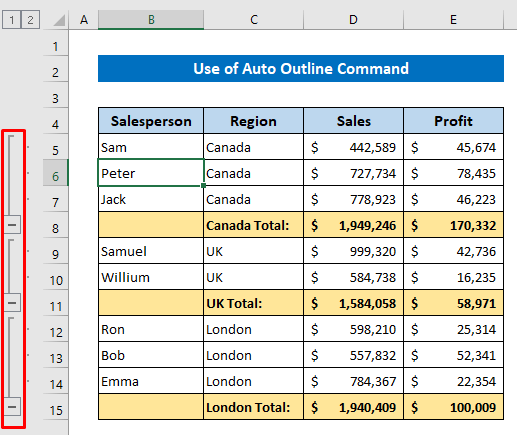 >
> 3> Wax badan ka sii akhri: > Qari safafka iyo tiirarka Excel: Shortcut & Farsamooyinka kale
Akhrisyada la midka ah:
- 20>
- Sida loo qaboojiyo safafka Excel (6 Hababka Fudud)
- > Ka Qari Dhammaan Safafka Excel (Dhammaan Siyaabaha Macquulka Ah) > Sida loo cabbiro dhammaan safafkaExcel (6 Hababka kala duwan)
- > VBA si loo qariyo safafka gudaha Excel Excel leh balaadhi ama burbur >
Koox buul leh waxay la macno tahay inaan samayn karno koox hoosaadyo koox dhexdeeda ah. Si aan u tuso inaan ku daray tiir cusub si aan u tuso alaabta iibinta. U fiirso in Kanada ay jiraan madbacadaha iyo laptop-yada alaabta lagu iibiyo. Hadda waxaanu samayn doonaa koox daabacayaasha gobolka Kanada
Haddaba dooro safafka ay ku jiraan daabacaha gudaha kooxdii hore loo abuuray ee gobolka Kanada
>Ka dib riix >Shift+Alt+Right Arrow Key ama dhagsii Xogta > Dulucda & GT; Kooxda Haddii aad haysatid xog-ururin weyn markaa waxaad samayn kartaa koox-hoosaadyo sidan oo kale ah.
>
Excel (3 Hababka kala duwan)
Habka 5: Abuur Koox leh Qayb-hoosaad toos ah gudaha Excel > 10>
Xogta xogta, waxaan xisaabiyay wadarta iibka iyo faa'iidada adoo isticmaalaya SUM function. Laakiin waxaa jira hab aadan u baahnayn inaad xisaabiso, talisku wuxuu xisaabin doonaa wadarta ku saleysan gobollada wuxuuna ka dhigayaa kooxo saf mar ah. Aynu aragno sida loo sameeyo.
ku dhufo xog kasta oo ku jirta xog-ururinta
Intaa ka dib, dhagsii sida soo socota: Data > Dulucda & GT; Wadarta hoosesanduuqa lagu magacaabo Subtotal .

Hadda ka dooro Gobolka ka Isbeddel kasta oo ku jira qaybta, Isku soo wada duuboo laga bilaabo Isticmaal qaybta oo calaamadee Iibka iyo Faa'iidada laga bilaabo Kudar-hoosaad qaybta.
>Ugu dambayntii , kaliya taabo OK . >
> Hadda eeg, waxaanu samaynay kooxaha iyo subtotals oo ku salaysan gobollada isku mar.
26>
Nuxurka La Xidhiidha: Excel Beddelka Midabka Safka ah ee Qaabaynta Shuruuda ah
Waxaan rajaynaynaa inaad si sax ah uga baratay safafka qaybta hore. Hadda waxaan baran doonaa sida loo ballaariyo ama loo burburiyo kooxaha. Waxaan filayaa inaad horeba u dareentay inuu jiro calaamad laga jaray oo ku taal qaybta hoose ee koox kasta. Kaliya ku dhufo oo sidaas awgeed, kooxda waa la dumin doonaa. Waxaan gujiyay gobolka Kanadiya
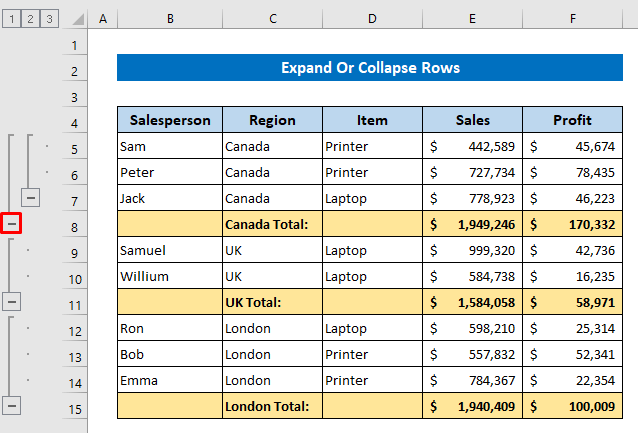 >
> Ama waxaad samayn kartaa adoo adeegsanaya amar
Ka dooro xog kasta oo kooxda aad rabto inaad burburto
Dabadeed u dhufo sida soo socota: Xogta > Dulucda & GT; Qari Faahfaahin>
Haddii aad rabto in aad sii balaadhiso kooxdaas hadda, waxba kaliya guji calaamadda lagu daray
>
Ama dhagsii sida soo socota: Data > Dulucda & GT; Muuji Faahfaahin .
 >
>
Kooxda waa la balaariyay mar kale-

> Burbur ama ballaari oo dhan dulmar ku socdaHeer Gaar ah
>Haddii xogta xogtaadu aad u weyn tahay markaas waa suurtogal haddii aad burburi karto ama aad ballaarin karto dulmarka oo dhan hal mar. Walwal ma leh, Excel wuu sameyn karaa.
Fiiri inay jiraan tirooyin ka sarreeya xulashada ballaarinta/burburinta. Taasi waxay muujinaysaa heerka kooxda
- >
- Heerka koowaad ee kooxda sida kooxda gobollada.
- Ma jiro koox, tusa dhammaan safafka >
 እንደ ,,,,,,,- ba siisaa, taabo, ka-dhamma,-dhammaan-dhammaan, ka-soo-baxa ka-dib-u-soo-baxa ka-soo-baxa 1.
እንደ ,,,,,,,- ba siisaa, taabo, ka-dhamma,-dhammaan-dhammaan, ka-soo-baxa ka-dib-u-soo-baxa ka-soo-baxa 1.
kooxaha waa la balaariyay
> >>>
>>>>Sida Loo Saarayo Outline iyo Safka Kooxda
Ka dib samaynta dulmar ama koox waxa laga yaabaa inaad rabto inaad barato sida si meesha looga saaro dulucda ama la kala saaro safafka. Taasi waa wax fudud. Marka hore, aan tuso sida loo nadiifiyo dulucda.
Dooro unug kasta oo ka mid ah xogtaada ka dibna dhagsii sida soo socota: Data > Dulucda & GT; Koox-koox > Nadiifi Outline
 >
>
Markaa waxaad ogaan doontaa in Excel uu gabi ahaanba ka saaray dulmarkii xogta.
>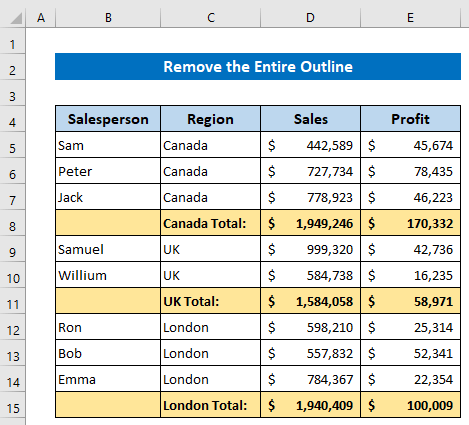 >>Si aad u kala baxdo dooro safka kooxda ka dibna dhagsii sida soo socota: Data > Dulucda & GT; Koox-koox 0>
>>Si aad u kala baxdo dooro safka kooxda ka dibna dhagsii sida soo socota: Data > Dulucda & GT; Koox-koox 0> 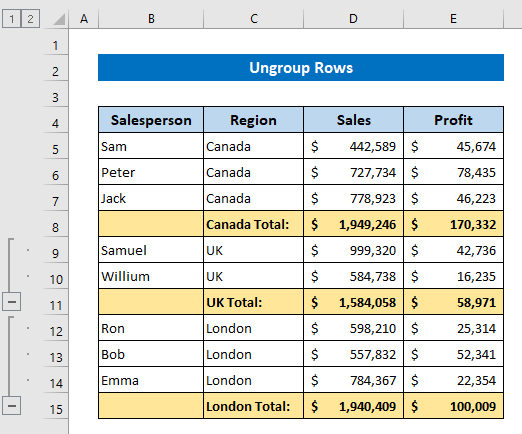 > >
> > >Waxyaabaha ku socdaXusuusnow
>- Hubi inaad taabo furaha gaaban ee saxda ah - Shift + ALT + Furaha fallaadha midig . >
- > wadarta hoose >Amarka waxa lagu dabaqi karaa xogta la kala soocay.
- Amarka Auto Outline waxa uu ururin doonaa dhammaan safafka ka sarreeya safka hoose.
> Gabagabada
Waxaan rajeynayaa in hababka kor lagu sharaxay ay ku fiicnaan doonaan in lagu kooxeeyo safafka Excel oo la ballaariyo ama burburay. Xor baad u tahay inaad su'aal kasta ku waydiiso qaybta faallooyinka oo fadlan faallo celin i sii.
>
